400-678-6601
销售热线:
400-678-6601
售后热线:
13304891586
0459-8151391
0459-8151518
如何使用工程浏览器
如何使用工程浏览器
工程概念
通常用户在使用实时数据库时,需要进行各种组态,同时也需要保存许多的设置,比如组态人机界面,创建各种类型的数据库点,进行IO采集联结等等。紫金桥实时数据库会把这些组态和设置信息以文件的形式保存在硬盘上。这些按照不同的组织结构生成的文件的集合我们称之为工程,它保存了用户组态的所有信息。
创建新工程
紫金桥实时数据库使用“工程管理器”来集中管理本机上所有工程的,用户如果想创建一个新的工程,首先必须启动“工程管理器”。当在计算机上安装紫金桥实时数据库系统时,安装程序会在计算机的“开始/程序”菜单中创建一个名叫“紫金桥实时数据库平台”的菜单组,同时您也可以让安装程序在桌面创建“工程管理器”的快捷方式。在菜单组中选择“工程管理器”或直接双击桌面快捷方式即可启动工程管理器程序,它的界面如下所示:

其中图标为 的按钮就是用来创建新工程的,单击此按钮会弹出如下的工程定义对话框:
的按钮就是用来创建新工程的,单击此按钮会弹出如下的工程定义对话框:
 的按钮就是用来创建新工程的,单击此按钮会弹出如下的工程定义对话框:
的按钮就是用来创建新工程的,单击此按钮会弹出如下的工程定义对话框: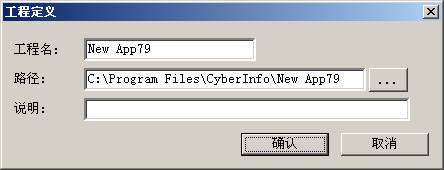
选择合适的路径,然后在工程名文本框中输入您希望创建的工程的名字,同时也可以在下面的说明项中输入进一步的解释,以防忘记。点击确定按钮,这时您可以在“工程管理器”的工程列表中找到您刚刚创建的工程,这就表明创建成功。
工程列表的编辑
如果您对创建过的工程的名字或说明不满意,或者您移动了该工程所在的目录,这时您可以双击工程列表中的对应项,直接进行修改。
如果您希望删除已经存在于工程列表中的某一个工程,您只要先在工程列表中选中该工程然后点击图标为 的按钮即可删除该工程。注意,此处的删除操作只是简单的从工程列表中删除对应的工程名称,工程所在的目录及对应的文件并没有从计算机的硬盘上删除,如果希望彻底的删除该工程,您需要进入Windows的资源管理器手动删除该工程所对应的目录。
的按钮即可删除该工程。注意,此处的删除操作只是简单的从工程列表中删除对应的工程名称,工程所在的目录及对应的文件并没有从计算机的硬盘上删除,如果希望彻底的删除该工程,您需要进入Windows的资源管理器手动删除该工程所对应的目录。
如果您希望把一个已经存在于计算机硬盘中的工程加入工程列表中,您可以通过以下操作来实现。首先选择工程管理器的“文件/搜索工程”菜单,然后在弹出的搜索路径对话框中选择该工程所对应的路径,点击确定按钮后工程管理器就会把该目录下的所有紫金桥实时数据库工程加入工程列表中。
组态或运行工程
在工程列表中选中所要组态或运行的工程的名字(如果该工程名不在工程列表中,请使用上面介绍的方法把该工程加入工程列表),点击 按钮即可进入工程组态,点击
按钮即可进入工程组态,点击 按钮即可运行该工程。
按钮即可运行该工程。
工程的备份和恢复
在实际应用中,为了防止各种意外情况的发生,常常需要把一个工程备份出来,或拷贝到另外的机器。如果仅简单的复制该工程所在的目录,就会把一些历史数据,临时文件等一起复制,这往往会导致复制的文件过大。工程管理器提供了备份的功能,它只是拷贝工程的组态文件,而且在复制的同时还进行了压缩,进一步缩小了文件的大小。
备份工程的方法很简单,只需要在工程管理器的工程列表中选中需要备份的工程名,点击 按钮,在弹出的对话框中选择目录并输入备份的文件名即可。
按钮,在弹出的对话框中选择目录并输入备份的文件名即可。
当希望把备份的工程恢复时,只需要在工程管理器中点击 按钮,在弹出的对话框中选择需要恢复的备份文件,单击打开按钮,在随后弹出的和定义工程类似的对话框中,选择相应的地址并确认即可。
按钮,在弹出的对话框中选择需要恢复的备份文件,单击打开按钮,在随后弹出的和定义工程类似的对话框中,选择相应的地址并确认即可。
工程列表的编辑
如果您对创建过的工程的名字或说明不满意,或者您移动了该工程所在的目录,这时您可以双击工程列表中的对应项,直接进行修改。
如果您希望删除已经存在于工程列表中的某一个工程,您只要先在工程列表中选中该工程然后点击图标为
 的按钮即可删除该工程。注意,此处的删除操作只是简单的从工程列表中删除对应的工程名称,工程所在的目录及对应的文件并没有从计算机的硬盘上删除,如果希望彻底的删除该工程,您需要进入Windows的资源管理器手动删除该工程所对应的目录。
的按钮即可删除该工程。注意,此处的删除操作只是简单的从工程列表中删除对应的工程名称,工程所在的目录及对应的文件并没有从计算机的硬盘上删除,如果希望彻底的删除该工程,您需要进入Windows的资源管理器手动删除该工程所对应的目录。如果您希望把一个已经存在于计算机硬盘中的工程加入工程列表中,您可以通过以下操作来实现。首先选择工程管理器的“文件/搜索工程”菜单,然后在弹出的搜索路径对话框中选择该工程所对应的路径,点击确定按钮后工程管理器就会把该目录下的所有紫金桥实时数据库工程加入工程列表中。
组态或运行工程
在工程列表中选中所要组态或运行的工程的名字(如果该工程名不在工程列表中,请使用上面介绍的方法把该工程加入工程列表),点击
 按钮即可进入工程组态,点击
按钮即可进入工程组态,点击 按钮即可运行该工程。
按钮即可运行该工程。工程的备份和恢复
在实际应用中,为了防止各种意外情况的发生,常常需要把一个工程备份出来,或拷贝到另外的机器。如果仅简单的复制该工程所在的目录,就会把一些历史数据,临时文件等一起复制,这往往会导致复制的文件过大。工程管理器提供了备份的功能,它只是拷贝工程的组态文件,而且在复制的同时还进行了压缩,进一步缩小了文件的大小。
备份工程的方法很简单,只需要在工程管理器的工程列表中选中需要备份的工程名,点击
 按钮,在弹出的对话框中选择目录并输入备份的文件名即可。
按钮,在弹出的对话框中选择目录并输入备份的文件名即可。当希望把备份的工程恢复时,只需要在工程管理器中点击
 按钮,在弹出的对话框中选择需要恢复的备份文件,单击打开按钮,在随后弹出的和定义工程类似的对话框中,选择相应的地址并确认即可。
按钮,在弹出的对话框中选择需要恢复的备份文件,单击打开按钮,在随后弹出的和定义工程类似的对话框中,选择相应的地址并确认即可。